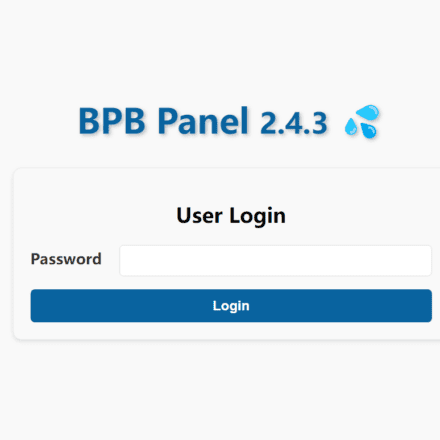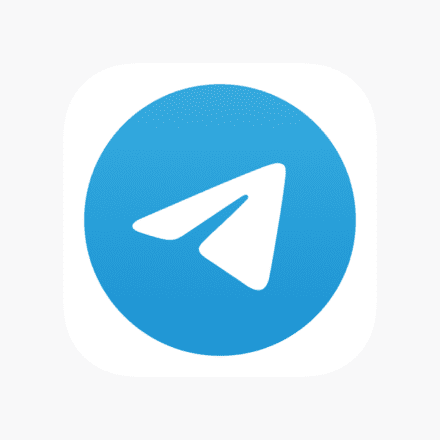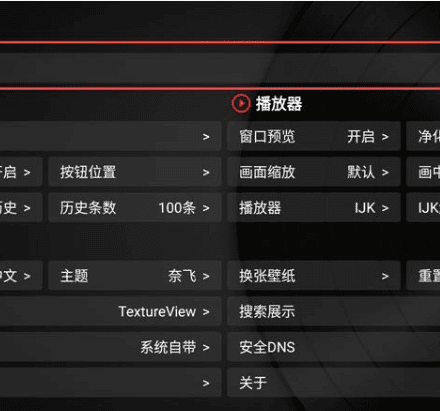우수한 소프트웨어와 실용적인 튜토리얼
구글 크롬 실행 시 "앗, 크래시가 발생했습니다" 문제 해결 방법
구글 크롬아, 망가졌어요.! "브라우저 충돌은 사용자가 웹사이트에 접속할 때 종종 발생하는 심각한 문제로, 사용자 경험에 영향을 미칠 뿐만 아니라 데이터 손실이나 시스템 안정성 저하를 초래할 수 있습니다. 다음은 웹사이트에서 브라우저 충돌이 발생하는 이유에 대한 자세한 분석입니다. "아, 망가졌어요.” 또는 문제의 웹 페이지 대신 다른 오류 코드가 표시되는 경우 Chrome에서 페이지를 로드하는 데 문제가 있음을 의미합니다!

- 브라우저 캐시와 쿠키를 지우세요:
- 브라우저 설정 열기
- "개인 정보 보호 및 보안" 또는 유사한 옵션을 찾으세요.
- "탐색 데이터 지우기"를 선택하세요
- "캐시"와 "쿠키"를 확인하세요
- "데이터 지우기"를 클릭하세요
- 브라우저를 최신 버전으로 업데이트하세요:
- 브라우저 설정 열기
- "정보" 또는 "도움말" 옵션을 찾으세요
- "업데이트 확인"을 클릭하세요
- 업데이트가 있으면 지시에 따라 설치하세요.
- 충돌을 일으킬 수 있는 브라우저 확장 프로그램을 비활성화하세요.
- 브라우저 설정 열기
- "확장 프로그램" 또는 "추가 기능" 찾기
- 특히 최근에 설치된 확장 프로그램을 하나씩 비활성화합니다.
- 문제가 해결되었는지 테스트하세요
- 네트워크 연결이 안정적인지 확인하세요.
- 다른 웹사이트를 방문해 보세요
- 라우터를 다시 시작하세요
- Wi-Fi 신호 강도 확인
- 유선 연결을 사용하는 것을 고려하세요
- 브라우저의 시크릿/비공개 모드를 사용하세요.
- 크롬: Ctrl+Shift+N
- 파이어폭스: Ctrl+Shift+P
- 가장자리: Ctrl+Shift+N
- 사파리: Command+Shift+N
- 브라우저를 닫고 다시 시작하세요.
- 모든 브라우저 창을 완전히 닫으세요
- 몇 초만 기다려주세요
- 브라우저를 다시 열어보세요
- 컴퓨터에서 맬웨어를 검사하세요.
- Windows Defender 또는 기타 바이러스 백신 소프트웨어를 사용하세요
- 전체 시스템 검사를 실행하세요
- 발견된 모든 위협을 제거하세요
- 웹사이트에 서버 문제가 있는지 확인하세요.
- downforeveryoneorjustme.com과 같은 온라인 도구를 사용하세요
- 웹사이트의 공식 소셜 미디어 계정에서 알림을 확인하세요.
- 사이트의 다른 페이지를 방문해 보세요
- 다른 브라우저를 사용하여 접속해보세요:
- 다른 주류 브라우저(예: Chrome, Firefox, Edge)를 설치하여 사용하세요.
- 새로운 브라우저에서는 잘 작동하더라도 원래 브라우저에 문제가 있을 수 있습니다.
- 브라우저 설정을 기본값으로 재설정:
- 브라우저 설정 열기
- "고급" 또는 "재설정" 옵션을 찾으세요
- "기본값 복원" 또는 "설정 재설정"을 선택하세요
- 작업을 확인하세요
- 시스템 시간과 날짜가 올바른지 확인하세요.
- 작업 표시줄 시계를 마우스 오른쪽 버튼으로 클릭하세요
- "날짜/시간 조정"을 선택하세요
- "자동으로 시간 설정"을 활성화하세요
- 시간대가 올바른지 확인하세요
- 컴퓨터의 하드 디스크에 충분한 공간이 있는지 확인하세요.
- "내 컴퓨터" 또는 "파일 탐색기"를 엽니다.
- 시스템 드라이브(일반적으로 C 드라이브)를 마우스 오른쪽 버튼으로 클릭합니다.
- 사용 가능한 공간을 보려면 "속성"을 선택하세요.
- 공간이 부족하면 불필요한 파일을 정리하세요
- 운영 체제와 드라이버를 업데이트하세요:
- Windows: 설정 > 업데이트 및 보안 > Windows 업데이트를 엽니다.
- Mac: 시스템 환경 설정 > 소프트웨어 업데이트를 엽니다.
- 사용 가능한 업데이트를 확인하고 설치하세요
- VPN 또는 프록시 서버 비활성화:
- VPN 소프트웨어를 일시적으로 비활성화합니다
- Windows: 설정 > 네트워크 및 인터넷 > 프록시 > 모든 프록시 설정 끄기
- Mac: 시스템 환경 설정 > 네트워크 > 고급 > 프록시 > 모든 프록시 선택 해제
- 방화벽 설정을 확인하세요.
- 제어판 > 시스템 및 보안 > Windows Defender 방화벽을 엽니다.
- 방화벽이 활성화되어 있는지 확인하세요
- 브라우저가 차단되지 않았는지 확인하려면 "허용된 앱" 목록을 확인하세요.
이 단계를 수행한 후에도 문제가 지속되면 브라우저를 완전히 삭제했다가 다시 설치해 보세요. 문제가 지속되면 전문 기술 지원을 받거나 하드웨어 문제가 있는지 확인해 보세요.
"앗, 쯧!"은 웹페이지를 로딩하는 중에 문제가 발생했음을 나타내는 Chrome 전용 오류 메시지입니다. 이 문제와 가능한 해결책을 더 자세히 설명해 드리겠습니다.
- 원인:
- 페이지 내용이 너무 복잡하거나 문제가 있는 스크립트가 포함되어 있습니다.
- 브라우저 확장 프로그램 충돌
- 시스템 리소스가 부족합니다
- 네트워크 연결 문제
- 손상된 브라우저 캐시 또는 쿠키
- 빠른 해결 방법:
- 페이지 새로 고침: F5를 누르거나 새로 고침 버튼을 클릭하세요.
- 메모리를 확보하려면 다른 탭을 닫으세요
- 브라우저를 다시 시작하세요
- 고급 해결 방법: a. 캐시 및 쿠키 삭제:
- Chrome 설정 열기
- "개인정보 보호 및 보안" > "탐색 데이터 지우기"를 클릭하세요.
- "캐시된 이미지 및 파일"과 "쿠키 및 기타 사이트 데이터"를 선택하세요.
- "데이터 지우기"를 클릭하세요
b. 확장 프로그램 비활성화:
- 주소창에 chrome://extensions/를 입력하세요
- 문제가 해결되었는지 테스트하기 위해 확장 프로그램을 하나씩 비활성화하세요.
c. Chrome 업데이트:
- 오른쪽 상단의 세 개의 점 > 도움말 > Google Chrome 정보를 클릭하세요.
- 업데이트가 있으면 설치하고 브라우저를 다시 시작하세요.
d. 네트워크 연결을 확인하세요.
- 다른 웹사이트를 방문해 보세요
- 라우터를 다시 시작하거나 네트워크 설정을 조정하세요.
e. Chrome 정리 도구를 실행합니다.
- Google의 공식 Chrome 정리 도구를 다운로드하고 실행하세요.
- 문제가 지속되면:
- 시크릿 모드로 페이지를 열어보세요
- Chrome을 다시 설치하는 것을 고려하세요
- 시스템에서 맬웨어를 확인하세요
- 지침:
- 브라우저 데이터를 정기적으로 정리하세요
- Chrome과 OS를 최신 상태로 유지하세요
- 확장 프로그램을 설치할 때는 주의하세요
- 시스템에 사용 가능한 리소스가 충분한지 확인하세요